A Microsoft Edge biztonsági beállításainak megváltoztatása

Az Edge megkönnyíti a biztonságos böngészést. Íme, hogyan változtathatja meg a biztonsági beállításokat a Microsoft Edge-ben.
A webböngészés napjainkban kockázatos vállalkozás lehet. Ezért mindig jó ötlet biztosítani, hogy a böngészője biztonsága eléggé felkészült legyen. A Microsoft Chromium-alapú böngészője, az Edge, sok olyan fejlesztett funkcióval rendelkezik, amelyek segítenek a biztonság terén.
Ez a cikk bemutatja, hogyan fokozhatja a böngészés biztonságát az Edge-ben, és mit jelentenek a különböző biztonsági beállítások a böngészési élmény szempontjából.
Tartalom
Az interneten nem csak a malware és a phishing jelenti a kockázatot: a magánélet védelme is fontos. A sütik és weboldal nyomkövetők személyes adatokat gyűjtenek, amelyeket felhasználnak a felhasználói profilok létrehozására. Ez phishing kockázatot jelent, valamint spam és személyre szabott hirdetések célpontjává válhat.
A Microsoft Edge biztonsági módokat kínál, hogy segítsen megőrizni a magánélet megsértésének ellenőrzését, és visszaadja az irányítást az Ön kezébe. Ez egy gyors mód a preferenciák megváltoztatására. Három lehetőség közül választhat:
Ha szeretné növelni (vagy csökkenteni) a biztonsági beállításait, az Edge megkönnyíti ezt:
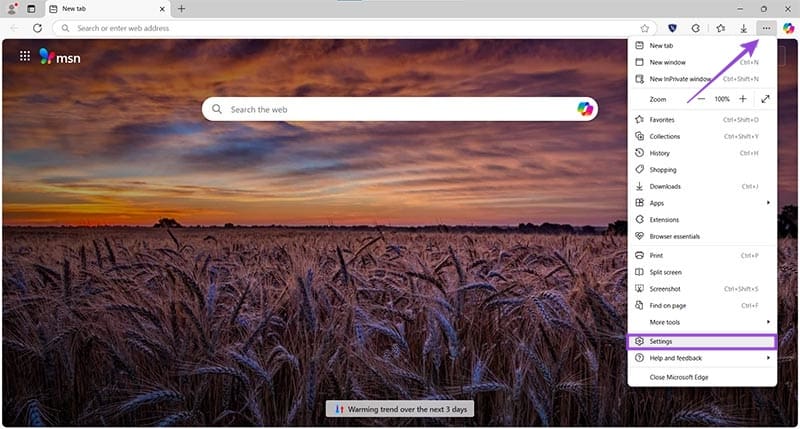
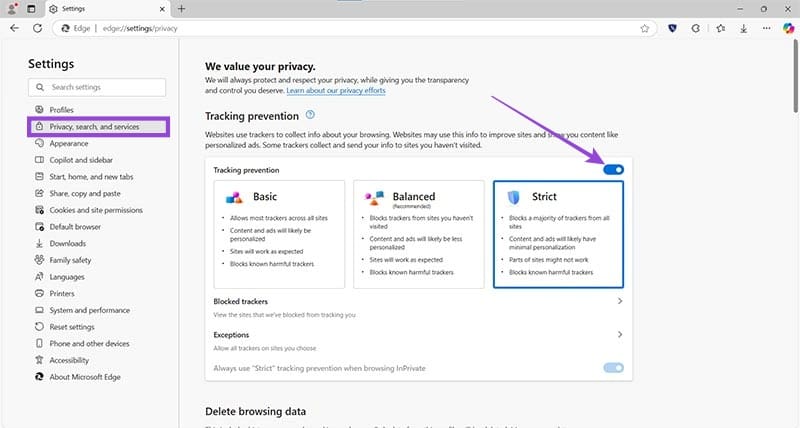
Ha szeretné ellenőrizni, hogy mely nyomkövetőket blokkolja az Edge, ezt megteheti a „Blokkolt nyomkövetők” opció segítségével az alműveletben. Kattintson a „Adatok törlése” gombra, hogy eltávolítsa az összes információt az aktuálisan felsorolt nyomkövetőkről.
Előfordulhat, hogy egy bizonyos nyomkövetőt szeretne engedélyezni, hogy a meglátogatott weboldal működni tudjon. Ebben az esetben hozzáadhatja a kivételek listájához. Ehhez:

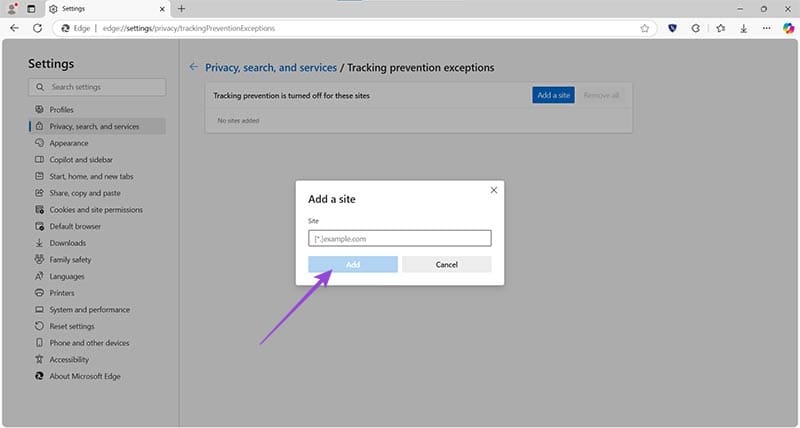
Bármikor törölheti a weboldalak listáját a „Mindent eltávolít” gomb segítségével.
A követővédelem mellett az Edge opcionális VPN-t és egyéb biztonsági intézkedéseket is tartalmaz, hogy a munkamenetei még biztonságosabbak legyenek. Ezek a „Biztonság” alművelet alatt találhatók az „Adatvédelem, keresés és szolgáltatások” menüben. Az alábbiakban felsoroljuk a főbb funkciókat:
Ez a külső ablak lehetővé teszi a biztonsági tanúsítványok (HTTP és SSL) és azok beállításainak kezelését. Bizonyos tanúsítványokat megtekinthet, importálhat és exportálhat, valamint módosíthatja azokat.
Ezek az opciók lehetővé teszik az Edge számára, hogy közbeavatkozzon, amikor úgy gondolja, hogy az Ön által megtekintett oldalak vagy letöltött alkalmazások nem biztonságosak. Ezeknek a beállításoknak a engedélyezése azonban hamis pozitívumokkal és olyan weboldalak megjelölésével jár, amelyeket tudja, hogy biztonságosak, de szilárd első védelmi vonalat jelenthet, amikor ismeretlen területekre lép be.
Az Edge az Ön által megadott alapértelmezett szolgáltatót használja a hálózati címek lekérdezésére. Ha egy adott DNS szolgáltató nem képes elérni egy oldalt, ebben a menüben válthat egy másik szolgáltatóra.
Az Edge a Just In Time (JIT) funkciót használja a felületi támadások blokkolására, valamint néhány más Windows-alapú védelmet, mint például a Hardveres Stack védelem, Az Ön kódjának védelme (ACG) és a Vezérlési Áramlás Védelem (CFG). Csakúgy, mint a követővédelem esetében, a szigorúbb beállítások nagyobb védelmet nyújtanak, de előfordulhat, hogy bizonyos weboldalak nem működnek megfelelően. Ezeknek a beállításoknak a engedélyezéséhez:
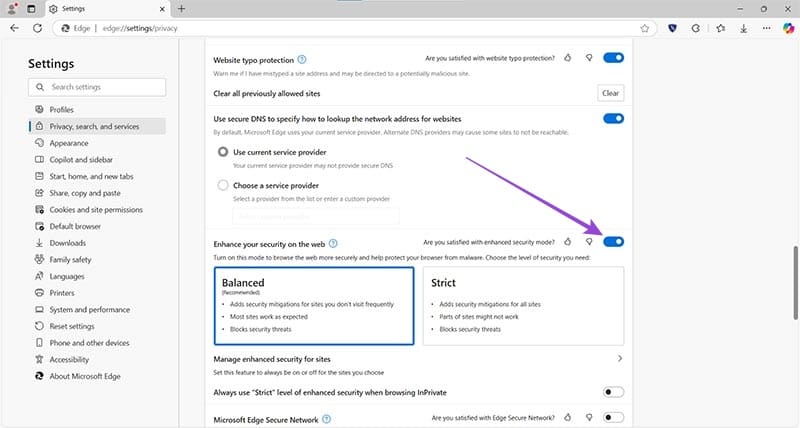
Ha még nincs, a Microsoft Edge saját beépített VPN-t kínál egy újabb magánéleti szintért. Ingyenes, de csak havi 1 GB védett adatforgalmat biztosít, és diagnosztikai adatokat küldhet partner szervereknek a problémák megoldásához. Húzza a csúszkát az engedélyezéshez.
Az Edge megkönnyíti a biztonságos böngészést. Íme, hogyan változtathatja meg a biztonsági beállításokat a Microsoft Edge-ben.
A sötét mód használata előnyökkel jár. Például csökkenti a szemfáradtságot és könnyebbé teszi a képernyő nézését. Ez a funkció segít az akkumulátor élettartamának növelésében is. Az alábbi lépésekkel engedélyezheti a sötét módot az Edge böngészőben Androidon.
Fedezze fel, hogyan tekintheti meg vagy törölheti a Microsoft Edge böngészési előzményeit Windows 10 alatt. Hasznos tippek és lépésről-lépésre útmutató!
Minden webböngésző tárol adatokat a böngészési tevékenységéről. Tanulmányozza meg, hogyan törölheti a böngészési előzményeit az MS Edge for Windows alkalmazásban.
A Windows 10 rendszerben a Microsoft Edge keresési előzményeket könnyen törölheti. Kövesse az alábbi lépéseket a Microsoft-fiókjához bejelentkezve.
Ha meg szeretne szabadulni az Oldalak visszaállítása üzenettől a Microsoft Edge rendszeren, egyszerűen zárja be a böngészőt, vagy nyomja meg az Escape billentyűt.
Sok mindenre számíthatunk az új Microsoft Edge böngészővel, és ebben az útmutatóban jól bemutatjuk, hogyan töltheti le.
Azok számára, akik Windows 10 rendszert futtatnak, és szeretnék letiltani az Adobe Flash-t a Microsoft Edge rendszeren, íme egy gyors tipp a Flash engedélyezéséhez vagy letiltásához. Adobe Flash
Előfordult már, hogy valami kellős közepén van a Windows 10 rendszerű számítógépén, és megszakítják, és ki kell jelentkeznie vagy ki kell kapcsolnia a számítógépét? Szeretnéd, ha lenne rá mód
A Windows 10 Insider Preview build 14361 verziójával a Windows Insiderek mostantól letölthetnek és telepíthetnek egy LastPass bővítményt a Microsoft Edge böngészőjéhez.
Így szerezhet és takaríthat meg extra Microsoft Rewards pontokat.
A nyomkövetési szkriptek szinte univerzális részei az internetnek. A hirdetők segítségével figyelik internetes tevékenységét a lehető legtöbb webhelyen. A Microsoft Edge for Android rendelkezik nyomkövető blokkoló funkcióval, amellyel megvédheti adatait. Ebből az oktatóanyagból megtudhatja, hogyan használhatja.
Minden böngésző eltárolja a böngészési tevékenységét helyileg a böngészőben a böngészési előzmények nevű funkció segítségével. A böngészési előzmények hasznos szolgáltatás lehet. Védje meg magánéletét a Microsoft Edge for Android rendszerben a böngészési előzmények és adatok rendszeres törlésével. Csak használja ezeket a lépéseket.
Sokan észrevették, hogy amikor bizonyos webhelyeket próbál megnyitni a telefon böngészőjében, az alkalmazás nyílik meg a webhely helyett. Egyes esetekben Ismerje meg, hogyan akadályozhatja meg, hogy a Microsoft Edge for Android más alkalmazásokat nyisson meg egy hivatkozás kiválasztásakor.
A progresszív webalkalmazás, más néven PWA, egy olyan alkalmazásszoftver, amely HTML, CSS és Javascript használatával készült. A PWA-k bármilyen platformon működnek és
A Microsoft még csak most dobta piacra a következő, Chromium-alapú Edge böngészőjének első Insider buildjét. Sok funkció jelenleg hiányzik vagy nincs befejezve,
A Microsoft bemutatta a Microsoft Edge Dev és a Canary Channels csatornákat, amelyek a Chromium alapú Microsoft Edge böngészők. Végül ezek kombinációja
Ha a Microsoft Edge nem észlel érvényes biztonsági tanúsítványt a meglátogatott weboldalhoz, blokkolja azt.
Ha nem tudja lejátszani az Amazon Prime videókat a Microsoft Edge-en, kapcsolja ki a hardveres gyorsítást a böngésző beállításaiban.
A Sötét mód egy alternatív téma alkalmazások és operációs rendszerek számára, amely a hagyományos világos színű témákat sötétebb színekkel váltja fel. Az egyik fő Csökkentse a szemfáradtságot és energiát takarítson meg, amely lehetővé teszi a Sötét módot az Android Edge böngészőjében. Csak használja ezeket a lépéseket.
A WhatsApp web nem működik? Ne aggódj. Íme néhány hasznos tipp, amivel újra működésbe hozhatod a WhatsApp-ot.
A Google Meet kiváló alternatíva más videokonferencia alkalmazásokhoz, mint például a Zoom. Bár nem rendelkezik ugyanazokkal a funkciókkal, mégis használhat más nagyszerű lehetőségeket, például korlátlan értekezleteket és videó- és audio-előnézeti képernyőt. Tanulja meg, hogyan indíthat Google Meet ülést közvetlenül a Gmail oldaláról, a következő lépésekkel.
Ez a gyakorlati útmutató megmutatja, hogyan találhatja meg a DirectX verzióját, amely a Microsoft Windows 11 számítógépén fut.
A Spotify különféle gyakori hibákra utal, például zene vagy podcast lejátszásának hiányára. Ez az útmutató megmutatja, hogyan lehet ezeket orvosolni.
Ha a sötét módot konfigurálod Androidon, egy olyan téma jön létre, amely kíméli a szemed. Ha sötét környezetben kell nézned a telefonodat, valószínűleg el kell fordítanod a szemedet, mert a világos mód bántja a szemedet. Használj sötét módot az Opera böngészőben Androidra, és nézd meg, hogyan tudod konfigurálni a sötét módot.
Rendelkezik internetkapcsolattal a telefonján, de a Google alkalmazás offline problémával küzd? Olvassa el ezt az útmutatót, hogy megtalálja a bevált javításokat!
Az Edge megkönnyíti a biztonságos böngészést. Íme, hogyan változtathatja meg a biztonsági beállításokat a Microsoft Edge-ben.
Számos nagyszerű alkalmazás található a Google Playen, amelyekért érdemes lehet előfizetni. Idővel azonban a lista bővül, így kezelni kell a Google Play előfizetéseinket.
A videofolytonossági problémák megoldásához a Windows 11-en frissítse a grafikus illesztőprogramot a legújabb verzióra, és tiltsa le a hardveres gyorsítást.
Ha meg szeretné állítani a csoportbejegyzések megjelenését a Facebookon, menjen a csoport oldalára, és kattintson a További opciók-ra. Ezután válassza az Csoport leiratkozása lehetőséget.



























